Win10系统怎么退回win7?
Windows 10系统功能强大,有的windows7用户想体验会选择进行升级。不过没有持续太长的时间,原因有很多,比如说不适应,不习惯,最后就想将win10系统退回到win7系统。下面介绍2种退回win7的方法,第一种是通过系统自动还原,第二种是一键在线重装win7。一起来学习Win10系统怎么退回win7吧。
方法一:系统自动还原
使用系统自动还原功能,所必须的条件是win7升级win10的时间在10天之内,c盘的windows.old旧系统备份文件还在。另外,在还原之前,请备份好c盘重要数据,避免还原时出现问题。
1、按下win+i键,下拉页面点击“更新和安全”。
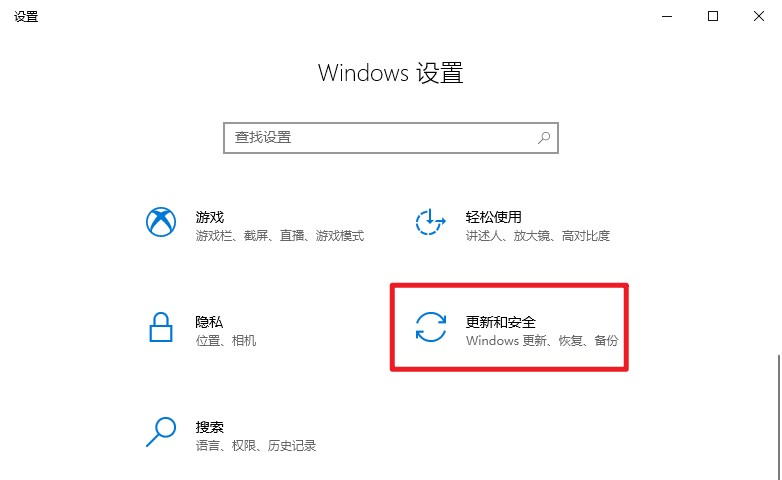
2、在左侧选择“恢复”,右侧找到回退到windows7,点击“开始”。
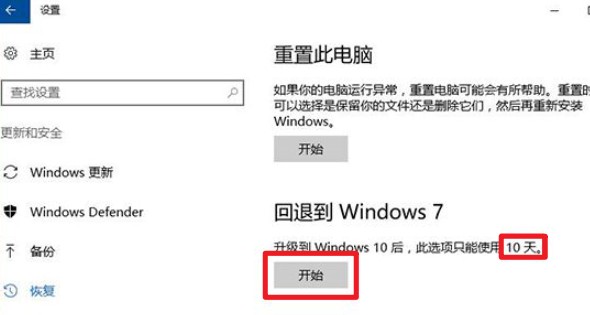
3、日期没有过点开始会有回退框弹出,打勾选好原因,再点下一步,又会弹出提示框。
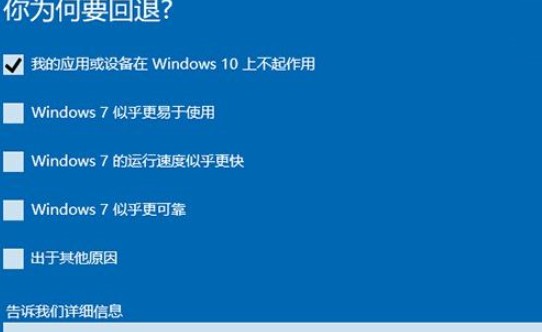
4、弹出的页面,显示还原系统需要了解的事项,下一步,询问是否下载更新,选择不。
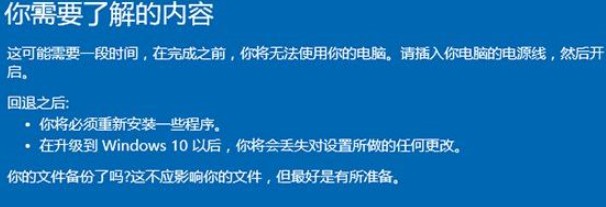
5、不要被锁定,提示你要记住帐号登录密码,点下一步。
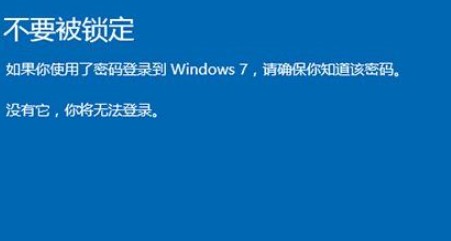
6、跳出界面,直接点“回退到windows7”,进入执行win10还原为win7系统的过程,等待操作完成就可以了。
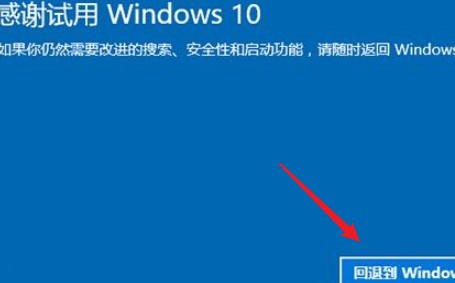
方法二:一键在线重装win7
升级日期超过了10天的用户,则使用方法二退回win7。电脑c盘有重要文件话请备份好。具体的操作步骤可以参考教程:给电脑重新安装win7系统的步骤教程
以上是win10系统怎么退回win7的相关教程,有些人对Win10系统下载安装后的体验不满意,想自己把Win10系统退回Win7,那么参考以上的2个方法即可。如果不能用方法一退回,则用方法二一键重装。希望可以提供帮助。
原文链接:https://www.jikegou.net/w10wt/570.html 转载请标明
极客狗装机大师,系统重装即刻简单
一键重装,备份还原,安全纯净,兼容所有上一篇:Win10电脑数据怎么全部清除?
下一篇:打印机怎么连接到win10电脑上


